发布时间:2024-02-17 11:21:09来源:JQDEMO.COM
使用驱动精灵的时候,很多小伙伴不知道怎么优化电脑,下面小编就给大家带来驱动精灵优化电脑教程,有需要的小伙伴不要错过哦。
驱动精灵怎么优化电脑?驱动精灵优化电脑教程
1、首先打开驱动精灵。

2、然后点击全面检测。

3、检测完后,点击安装或者升级。
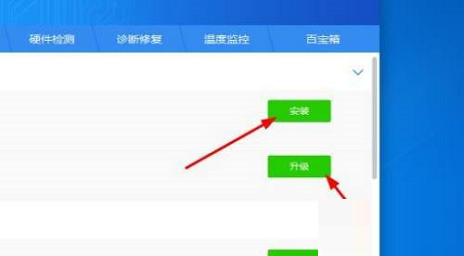
4、接着点击垃圾清理。

5、点击一键清理。

6、再点击隐私保护。

7、最后点击开始扫描以及一键清理即可。
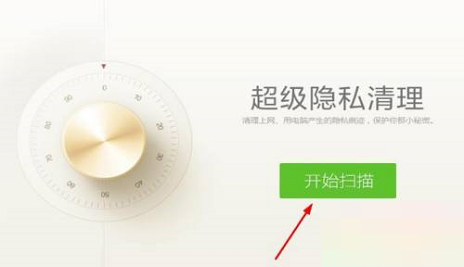

以上这篇文章就是驱动精灵优化电脑教程,更多教程尽在JQ下载站。
下一篇:很抱歉没有了

驱动精灵怎么修复DirectX

驱动精灵怎么设置开机自动启动

驱动精灵标准版如何给电脑清理垃圾

驱动精灵标准版如何修复网络

驱动精灵标准版如何安装网卡驱动

驱动精灵万能网卡版如何使用-驱动精灵万能网卡版使用方法-下载之家

驱动精灵怎样还原显卡驱动程序

驱动精灵怎样备份网卡驱动

驱动精灵怎样升级软件

驱动精灵bin文件怎么安装

驱动精灵dpInst无法在此设备运行怎么办

驱动精灵重装系统后怎么恢复驱动

驱动精灵怎么安装WiFi驱动

驱动精灵怎么安装usb驱动

驱动精灵检测有驱动残留怎么办

驱动精灵nvidia安装程序失败怎么办

驱动精灵如何还原驱动设置

驱动精灵怎么修复光驱

驱动精灵(drivergenius)如何修复光驱

驱动精灵(drivergenius)怎么还原驱动

开心合成消除
107MB | 休闲益智

大嘴试吃员
129MB | 休闲益智

爷爷的菜谱奶奶菜谱制作
32MB | 休闲益智

突袭街机
72MB | 动作格斗

部落秘境
246MB | 角色扮演

大理石匹配
39MB | 角色扮演

公主学员中文版(Princess's Cadet)
316MB | 枪战射击

烽火攻城
15.5M | 角色扮演

战棋天下官方下载
383.8M | 模拟塔防

三国战争手游
438M | 模拟塔防

锈湖地铁繁花试玩版
未知 | 休闲益智

自由之刃传奇手游最新版
296.3M | 角色扮演

荒野守望者
40.00MB | 枪战射击

幻音大师
115.17MB | 音乐舞蹈

晶核魔导觉醒正版
1.8G | 角色扮演

侍道
169.9MB | 动作格斗

2023-04-10
轻颜相机网格线如何开启 网格线开启方法介绍
QQ浏览器在哪选择搜索引擎 选择搜索引擎步骤介绍
华为p60系列多少钱 华为p60系列价格一览
番茄小说怎么调整字体大小 调整字体大小方法介绍
哔哩哔哩安卓版在哪修改个性签名 修改个性签名方法介绍
剪映怎么弄三个分屏占满屏幕 弄三个分屏占满屏幕教程介绍
华为mate50pro怎么关闭应用安全监测 关闭应用安全监测方法
ios16灵动岛怎么开高德地图显示 灵动岛开高德地图显示方法
微博怎么设置动态头像 设置动态头像方法